Мережа торгових інтернет-майданчиків
Як експортувати товари та їх дані
Вміст експортованого файлу залежить від двох списків:
- Поля експорту — ці поля з'являться в CSV-файлі у вигляді окремих стовпців таблиці.
- Доступні поля — ці поля не з'являться, якщо тільки ви їх не додайте в список експортованих полів.
Скористайтеся іконками стрілок, щоб переміщати поля з одного списку в інший. Під списком експортованих полів теж є стрілки; з їх допомогою можна змінювати порядок стовпців файлу CSV, який буде створений при експорті. Поля, які виділені в списку, що поля експорту, є обов'язковими, і їх не можна прибрати з цього списку.
-
Відкрийте сторінку Адміністрування → Експорт даних → Товари в панелі адміністратора.
-
(Опціонально) Якщо ви хочете експортувати тільки деякі товари, то:
- Натисніть Вибрати в розділі Підказки справа. Відкриється список товарів.
- Натисніть на товари, які ви хочете експортувати.
- Виберіть Експортувати вибрані з меню Дії над списком товарів.
- Ви повернетеся на сторінку Експорт даних, але тепер тільки деякі продукти будуть експортовані.
-
Переконайтеся, що всі поля, які ви хочете експортувати, знаходяться в списку, що поля експорту; перемістіть непотрібні поля в список Доступні поля.
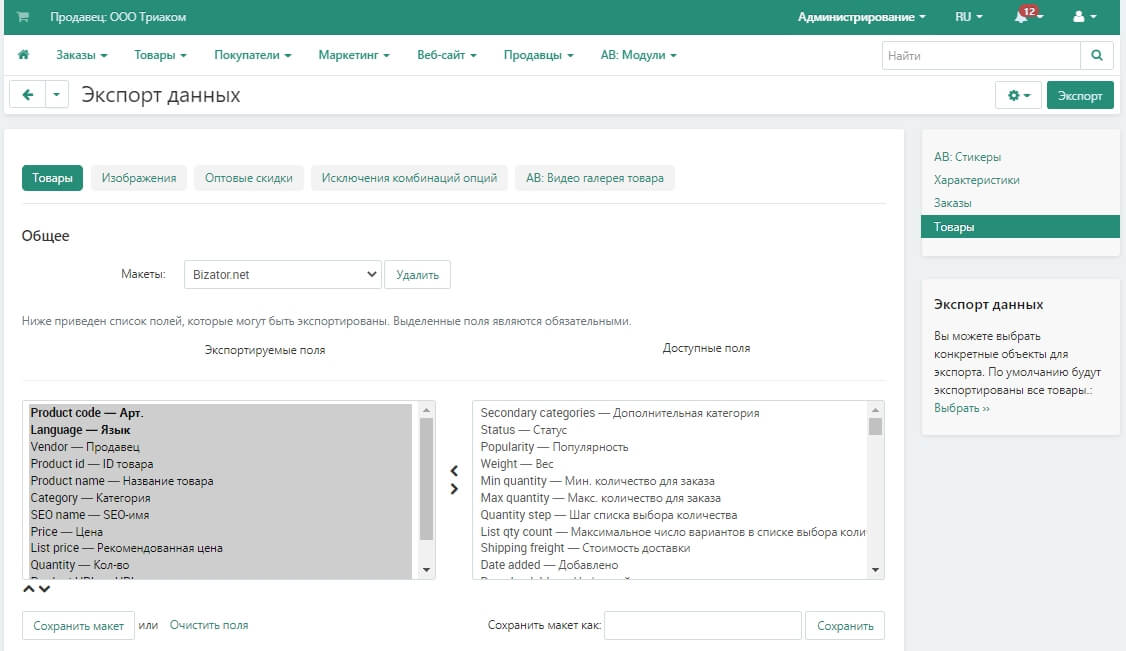
-
Вкажіть наступні настройки:
-
Мова — мови, які будуть експортовані в CSV-файлі.
-
Роздільник категорії — разделитель, который отделяет родительские категории от дочерних в пути к категории в экспортируемом CSV-файле.
-
Роздільник варіантів характеристики — роздільник, який відокремлює один від одного різні варіанти значень характеристики в експортується CSV-файлі.
-
Директорія з зображеннями — шлях до директорії, де будуть знаходитися експортовані зображення товарів.
-
Директорія з файлами — шлях до директорії, де будуть знаходитися експортовані файли товарів.
-
Роздільник ціни — символ, який буде відділяти цілу частину від дробової в цінах товарів в експортується CSV-файлі.
-
CSV-роздільник — символ, який буде відділяти один від одного стовпці в експортується CSV-файлі.
-
Висновок — результат експорту:
- Завантажити файл — вам буде запропоновано завантажити файл CSV.
- Екран — CSV-файл відкриється в браузері.
- Сервер — CSV-файл буде збережений на сервері
-
Ім'я файлу— назва експортованого CSV-файлу.
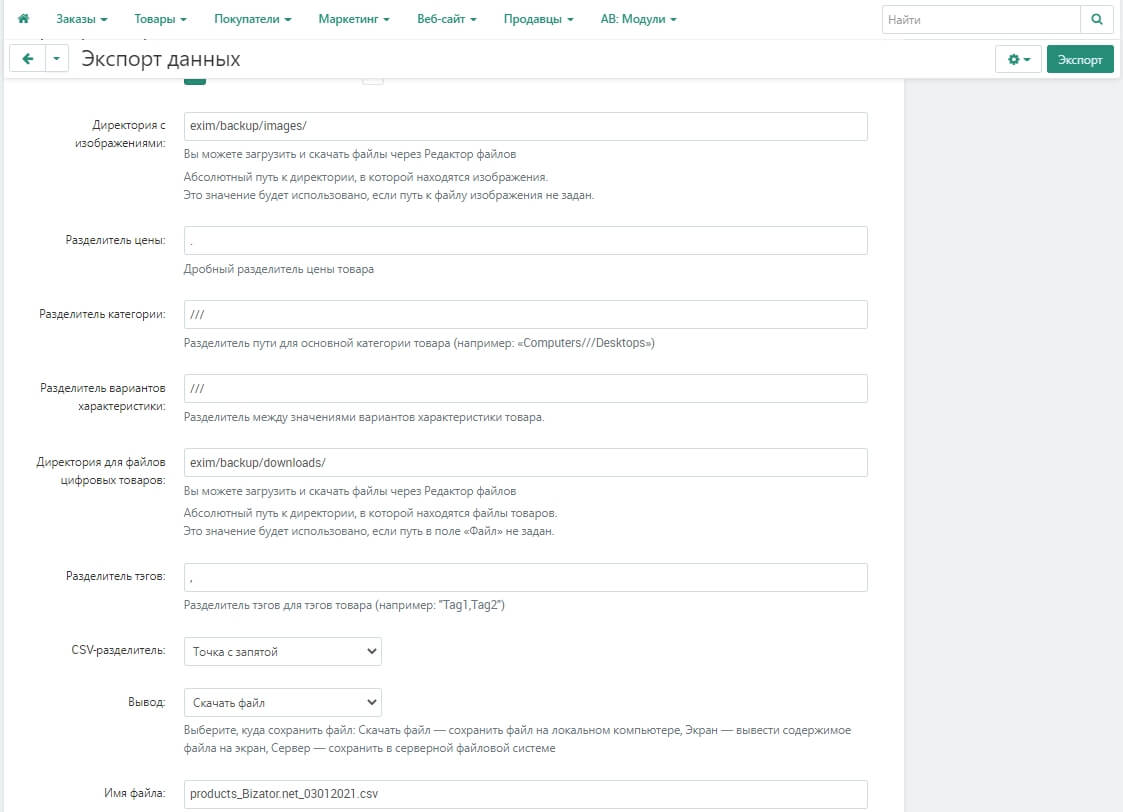
-
-
Натисніть кнопку Експорт.
Не знайдено дописів
Написати відгук